Dalam kesempatan kali ini saya ingin berbagi tentang cara membuat Custom Tab Menu Ribbon di Microsoft Access 2016. saya tahu ini mungkin merupakan materi dasar tetapi saya berharap semoga ada manfaatnya.
Seperti kita ketahui bersama bahwa pada setiap cabang Aplikasi Microsoft Office baik itu Microsoft office word, Excel, Access maupun yang lainnya, saat ini memiliki menu Ribbon yang terdiri dari beberapa Tab dan dalam setiap Tab berisi tombol-tombol perintah yang sudah dikelompokan berdasarkan katagori tertentu.
Seperti kita ketahui bersama bahwa pada setiap cabang Aplikasi Microsoft Office baik itu Microsoft office word, Excel, Access maupun yang lainnya, saat ini memiliki menu Ribbon yang terdiri dari beberapa Tab dan dalam setiap Tab berisi tombol-tombol perintah yang sudah dikelompokan berdasarkan katagori tertentu.
Pada dasarnya tombol-tombol perintah yang sudah ada dalam masing masing tab ribbon saat ini merupakan standarisasi yang diberikan oleh microsoft, sebetulnya masih banyak sekali tombol perintah lain yang tidak terdapat pada menu tab ribbon, akan tetapi dalam praktiknya tidak semua tombol perintah yang ada dalam tab ribbon kita gunakan, kita cenderung bekerja dengan tombol perintah yang itu itu saja karena memang kebutuhannya hanya itu.
Tetapi terkadang kita juga membutuhkan tombol perintah yang tidak ada dalam tab ribbon sehingga kita harus mengambilnya dulu melalui access option lalu menyimpannya di menu quick access toolbar, tentu saja hal ini akan menyebabkan banyak terdapat tombol tombol perintah berkeliaran diatas tab ribbon dan membuat tampilan nya menjadi tidak rapih.
Untuk menghindari hal tersebut diatas kita bisa membuat custom tab ribbon untuk menampung tombol tombol perintah yang kita butuhkah seperti gambar di bawah ini:
Tetapi terkadang kita juga membutuhkan tombol perintah yang tidak ada dalam tab ribbon sehingga kita harus mengambilnya dulu melalui access option lalu menyimpannya di menu quick access toolbar, tentu saja hal ini akan menyebabkan banyak terdapat tombol tombol perintah berkeliaran diatas tab ribbon dan membuat tampilan nya menjadi tidak rapih.
Untuk menghindari hal tersebut diatas kita bisa membuat custom tab ribbon untuk menampung tombol tombol perintah yang kita butuhkah seperti gambar di bawah ini:
CARA MEMBUAT CUSTOM TAB RIBBON
Ada dua cara yang bisa kita lakukan untuk membuat custom tab ribbon seperti pada gambar diatas
Cara pertama:
- Pergi ke tab File
- Lalu pilih Option maka akan muncul access option kemudian
- Pilihlah customize ribbon lalu akan nampak dua buah kolom yaitu kolom sebelah kiri choose command from dan kolom sebelah kanan customize the ribbon
- Pada bagian bawah kolom customize the ribbon pilih New Tab
- isi New tab tersebut dengan nama yang kalian inginkan
- lalu seret tombol perintah yang kalian inginkan dari kolom choose command from ke kolom customize the ribbon
- setelah selesai klik OK
Cara Kedua:
- Klik kanan di menu ribbon
- Pilih customize the Ribbon
- langkah ke tiga dan seterusnya sama saja dengan cara yang pertama
Mudah sekali bukan membuat custom tab ribbon? cara membuat custom tab ribbon ini juga bisa kalikan terapkan pada aplikasi Microsoft office yang lainnya seperti Microsoft Office Excel, Word dll.
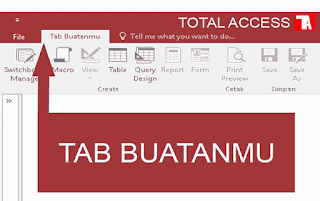








EmoticonEmoticon